Les fondus enchaînés ne fonctionnent pas dans l’application Musique sur iPhone : correction
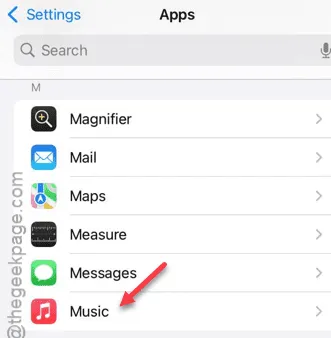
Le fondu enchaîné ne fonctionne pas sur l’application Musique de votre iPhone ? Le fondu enchaîné commence à lire la chanson suivante pendant que les dernières secondes de la piste en cours sont en cours de lecture, ce qui permet à l’utilisateur de profiter d’une expérience musicale fluide sur l’application Musique de votre iPhone. Ainsi, si le fondu enchaîné ne fonctionne pas correctement, vous devez vous contenter de la transition par défaut des pistes, qui n’est pas très bonne par rapport à celle proposée par Crossfade.
Correction 1 – Activer l’option Crossfade
Vous devez activer l’option Crossfade dans les paramètres de l’application Musique sur votre iPhone.
Étape 1 – Vous devez aller de l’avant et ouvrir les paramètres de l’iPhone .
Étape 2 – Dans cette page Paramètres de l’iPhone, allez-y et ouvrez l’onglet « Applications ».
Ici, vous pourrez voir la liste complète des applications sur votre iPhone.
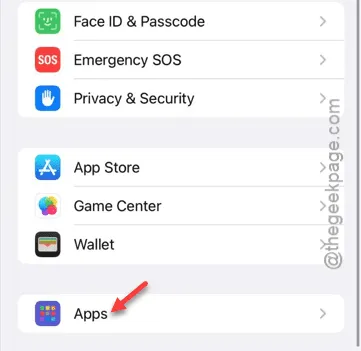
Étape 3 – Là, vous devez trouver l’application « Musique ». Appuyez dessus pour ouvrir ses paramètres.
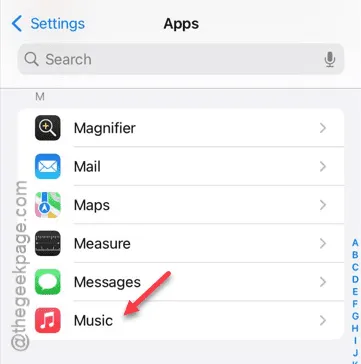
Étape 4 – Faites défiler lentement la page vers le bas et recherchez le paramètre « CrossFade ». Activez-le.
Étape 5 – Une fois que vous avez activé les paramètres de fondu enchaîné, vous pouvez définir l’activation des paramètres de fondu enchaîné en ajustant la limite de temps.
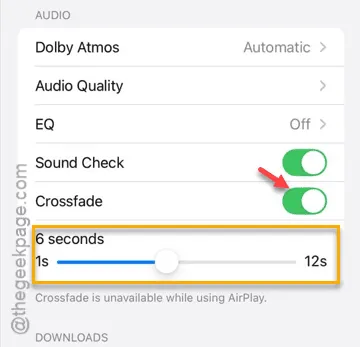
Après avoir modifié les paramètres de Crossfade, écoutez une chanson dans l’application Musique et testez
Solution 2 – Redémarrez votre iPhone et réessayez
Le problème avec le fondu enchaîné peut être dû à un simple bug qui peut être corrigé avec un simple redémarrage.
Étapes pour les utilisateurs d’iOS 18 ou d’une version plus récente –
Étape 1 – Faites glisser votre doigt du haut vers le bas pour accéder au centre de contrôle .
Étape 2 – Maintenez le bouton d’alimentation dans le coin supérieur droit enfoncé.
Étape 3 – Plus tard, utilisez le curseur pour éteindre l’iPhone.
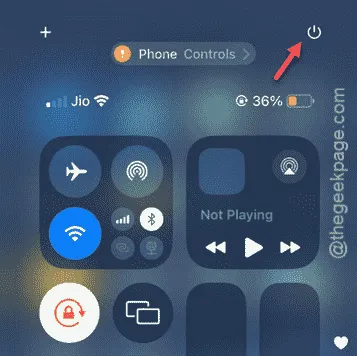
Étapes à suivre pour les utilisateurs d’iOS 17 ou d’anciennes versions d’iOS –
Étape 1 – Tout d’abord, appuyez simultanément sur le bouton d’augmentation du volume et sur le bouton d’alimentation .
Étape 2 – Pendant que vous faites cela, la fonction normale « Glisser pour éteindre » apparaît sur votre écran.
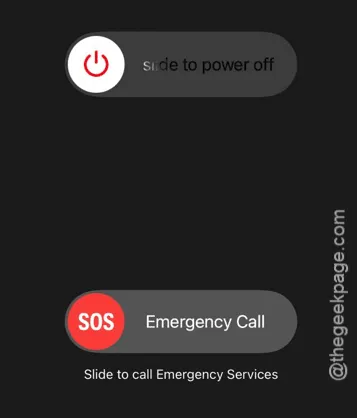
Plus tard, vous pouvez simplement redémarrer votre iPhone et réessayer Apple Music.
Solution 3 – Mettre à jour l’iPhone
Le problème peut être lié à la version d’iOS que vous utilisez. Dans ce cas, vous pouvez mettre à jour l’iPhone.
Étape 1 – Dans iOS, chargez les Paramètres .
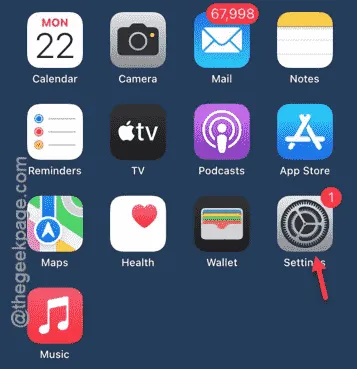
Étape 2 – Une fois que vous avez ouvert la page Paramètres, ouvrez l’option « Général ».
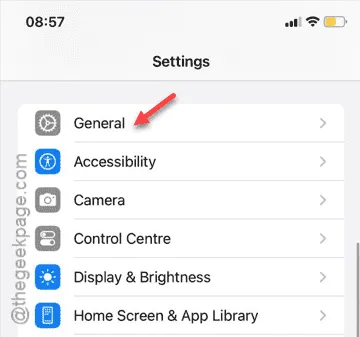
Étape 3 – Vous y trouverez les paramètres « Mise à jour du logiciel ».
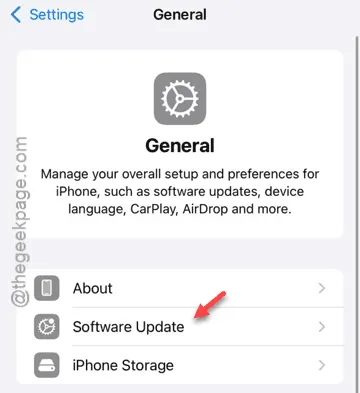
Étape 4 – Si vous constatez qu’une mise à jour n’a pas encore été installée sur votre iPhone, faites-le en appuyant sur le bouton « Installer maintenant ».
Attendez que la mise à jour du logiciel soit installée sur votre téléphone. Ensuite, vous pouvez continuer et tester l’application Musique. Vérifiez si le fondu enchaîné fonctionne ou non.
Solution 4 – Supprimez l’application Musique et réinstallez-la
Vous devez supprimer l’application Musique de votre iPhone et la réinstaller.
Étape 1 – Tout d’abord, recherchez l’icône de l’application « Musique » sur votre iPhone.
Étape 2 – Recherchez l’application « Musique ». Si vous ne parvenez pas à trouver l’application, utilisez le champ de recherche pour la trouver.
Étape 3 – Maintenez l’application « Musique » enfoncée et cliquez sur « Supprimer l’application » pour supprimer l’application Musique.
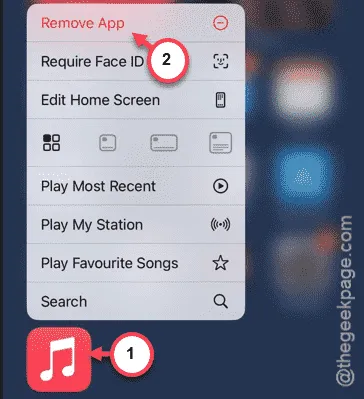
Étape 4 – Une fois que vous avez supprimé l’application Musique, accédez à l’App Store.
Étape 5 – Recherchez l’application « musique ».
Étape 6 – Ensuite, installez l’application « Apple Music » pour l’installer sur votre iPhone.
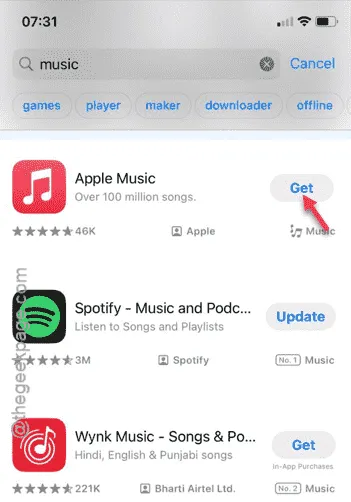
Après avoir installé l’application Musique, réactivez la fonction Crossfade et testez-la.
Vous constaterez que le Crossfade fonctionne comme d’habitude.
Voyons si cela fonctionne.



Laisser un commentaire